[PC 활용] Windows Vista에서의 Visual Studio
본 Windows Vista 운영 체제 릴리스는 개발자들에게 뛰어난 사용자 환경을 제공하는 차세대 응용 프로그램을 개발할 수 있는 커다란 기회를 제공합니다.
Microsoft는 이러한 기회를 통해 이전보다 더 빠르고 강력하며 비용 효과적인 Windows Vista 기반 소프트웨어를 개발 및 배포하는데 도움을 주기를 원합니다.
Windows Vista 개발 중에 이전 버전의 Windows에 비해 전반적인 품질, 보안 및 안정성을 대폭 향상시키기 위한 많은 투자가 있었습니다.
또한 기존 응용 프로그램이 예상대로 계속 실행될 수 있도록 Windows Vista에서 .NET Framework 1.1 및 2.0 응용 프로그램이 제대로 작동되는지 테스트하고 있습니다.
이전 버전과의 호환성, 사용자 액세스 제어, 네트워킹 스택 변경 및 새로운 그래픽 모델과 같은 시스템의 일부 향상된 기능을 보장하기 위해 Windows Vista에 과감한 투자가 이루어지면서 Windows Vista가 이전 버전의 Windows와는 다르게 동작할 수 있게 되었습니다.
이러한 변화는 Visual Studio에 영향을 미치게 되므로 Windows Vista에서 Visual Studio .NET 2002나 Visual Studio .NET 2003을 지원할 수 없게 됩니다.
그러나 기존 .NET Framework 1.1 및 2.0 기반 응용 프로그램은 Windows Vista에서 계속 작동되며 Windows Vista 응용 프로그램에서 사용할 수 있는 다양한 새 기능도 활용할 수 있을 것입니다.
Windows Vista가 Visual Studio에 미치는 영향에 대한 자세한 내용을 보려면 다음을 확인하십시오.
- Visual Studio on Windows Vista FAQ (영문)
- Windows Vista에서의 Visual Studio 2005에 대한 문제점 목록 - 일반적인 사용자 권한으로 실행하는 경우 (영문)
- Windows Vista에서의 Visual Studio 2005에 대한 문제점 목록 – 승격된 관리자 권한으로 실행하는 경우 (영문)
- Windows Vista에서의 Visual Studio .NET 2003에 대한 문제점 목록 (영문)
Microsoft는 Visual Studio 2005 서비스 팩 1 및 Windows Vista용 Visual Studio 2005 SP1 업데이트를 출시했습니다.
자세한 내용은 Visual Studio 2005 서비스 팩 1을 참조하십시오. Windows Vista에서의 Visual Studio에 대한 문제점 목록을 본 후 의견을 보내거나 새로운 문제점을 보고하려면 Microsoft Connect 사이트를 방문하십시오.
'공부(Study) > 컴퓨터 - PC활용' 카테고리의 다른 글
| [PC 활용] MS Vista SP2에서 Visual Studio 2008 SP1(서비스팩 1) 설치 주의 (0) | 2009.08.05 |
|---|---|
| [PC 활용] Microsoft Visual Studio 2005 사용시 발생하는 문제 (0) | 2009.06.14 |
| [PC 활용] 이전 버전의 Visual Studio 2005 Express Edition 수동 제거 (0) | 2009.06.14 |
| [PC활용] SSH, Telnet 프로그램 - Putty (한글) (0) | 2009.04.20 |
| [PC활용] Mysql GUI 관리툴 - HeidiSQL (0) | 2009.04.16 |
 putty.7z
putty.7z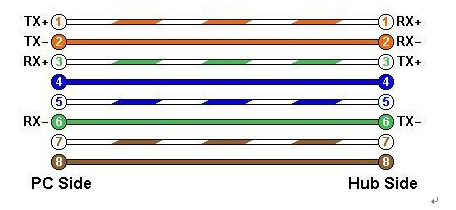
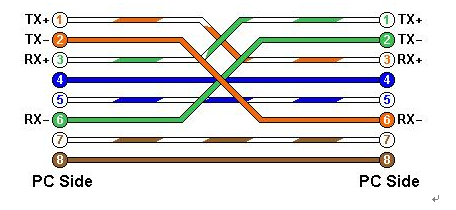

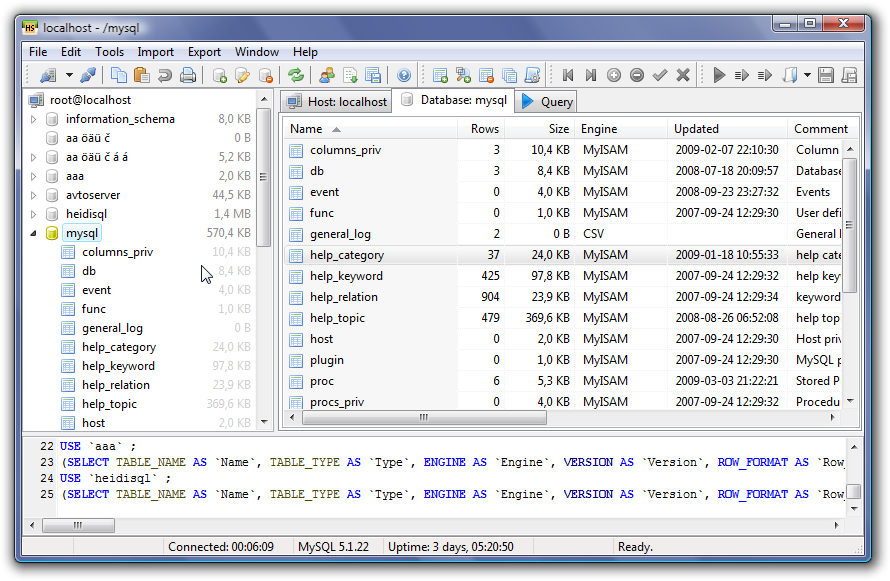
 HeidiSQL_3.2_Setup.zip
HeidiSQL_3.2_Setup.zip